'>

Kuvittele, että eräänä päivänä, kun pelaat League of Legendsia (LOL), verkostosi hidastuu niin, että hahmosi on joutunut vaaraan monta kertaa. Kuinka raivostuttavaa se on! Mutta älä huoli, et ole yksin - monet pelaajat valittavat viiveongelmistaan päivittäin. Ennen kuin soitat Internet-palveluntarjoajalle tai käytät muita ydinvaihtoehtoja, sinun on annettava seuraavat 7 korjausta.
7 korjausta League of Legends lag -ongelmaan
Tässä on 7 korjausta, jotka ovat osoittautuneet hyödyllisiksi monille LOL-pelaajille. Voit kokeilla mitä tahansa niistä valikoivasti tai kokeilla niitä yksi kerrallaan; Työnnä vain luetteloa alaspäin, kunnes löydät toimivan.
Viivästymiskysymyksessä on selvitettävä yksi asia: viivästyminen on a verkkoon liittyvä ongelma , joten kun luulet LOL: n olevan viivästynyt, sinun kannattaa tarkistaa verkkoyhteys. Jotkut ihmiset voivat kuitenkin sekoittaa viiveen ja matalan FPS: n, joten he voivat myös kuvata kehysnopeusongelmiaan (jotka ovat tietokoneongelmia, ei verkkoa) 'viiveinä'.Tässä tässä viestissä luetellaan ratkaisuja sekä viiveelle että matalalle FPS: lle . Voit päättää kokeilla kaikkia tilanteesi perusteella.
Korjaa 1 - Muokkaa peliasetuksiasi
Korjaa 2 - Vaihda DNS-palvelin
Korjaa 3 - Päivitä laiteajurit
Korjaa 4 - Pysäytä tarpeettomat prosessit
Korjaa 5 - Poista väliaikaiset / roskapostitiedostot
Korjaa 6 - Säädä Windows-asetuksia
Korjaus 7 - Vaihda Wi-Fi Ethernet-yhteyteen
Korjaus 1: Muokkaa peliasetuksiasi
Kun luulet, että LOL on 'viivästynyt', eli et voi pelata sitä hyvin sujuvasti, sinun on ensin yritettävä laskea tai sammuttaa tietyt pelin asetukset. Jos tämä korjaus toimi sinulle, viivästynyt ongelma johtui todennäköisesti laitteistovikoista.
Voit tarkistaa, täyttääkö tietokoneesi LOL-järjestelmän vähimmäisvaatimukset, katsomalla tätä viestiä: https://www.drivereasy.com/knowledge/solved-league-of-legends-system-requirements/1) Käynnistä LOL ja napsauta hampaiden kuvake oikeassa yläkulmassa.
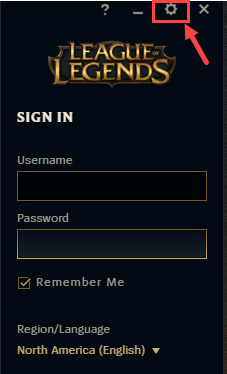
2) ASIAKAS / YLEINEN -ikkunassa YLEISTÄ -välilehdessä, tarkista seuraavat kaksi vaihtoehtoa: Ota matalan spesifin tila käyttöön ja Sulje asiakas pelin aikana .
Klikkaus TEHTY tallentaa muutokset.
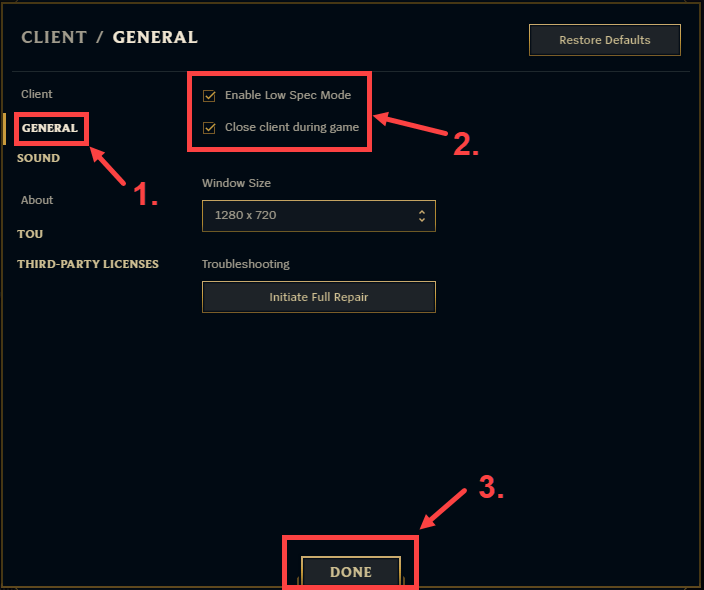
3) Kirjaudu sisään tiliisi ja aloita uusi peli.
4) Paina poistu näppäimistöllä avataksesi asetusikkunan pelin aikana. Tee sitten seuraavat säädöt:
- Sen VIDEO välilehti, laajenna tietoruudussa Resoluutio ja valitse 1280 × 720 (suositus) luettelosta.
- Tarkistaa Colorblind-tila ja Piilota karkki .
- Alla Grafiikka , valitse laatutaso vetämällä liukusäädintä. Voit asettaa sen asetukseksi Matala tai Erittäin matala jos tietokoneesi ei ole tarpeeksi tehokas.
- Tarkistaa Hahmon linkittäminen .
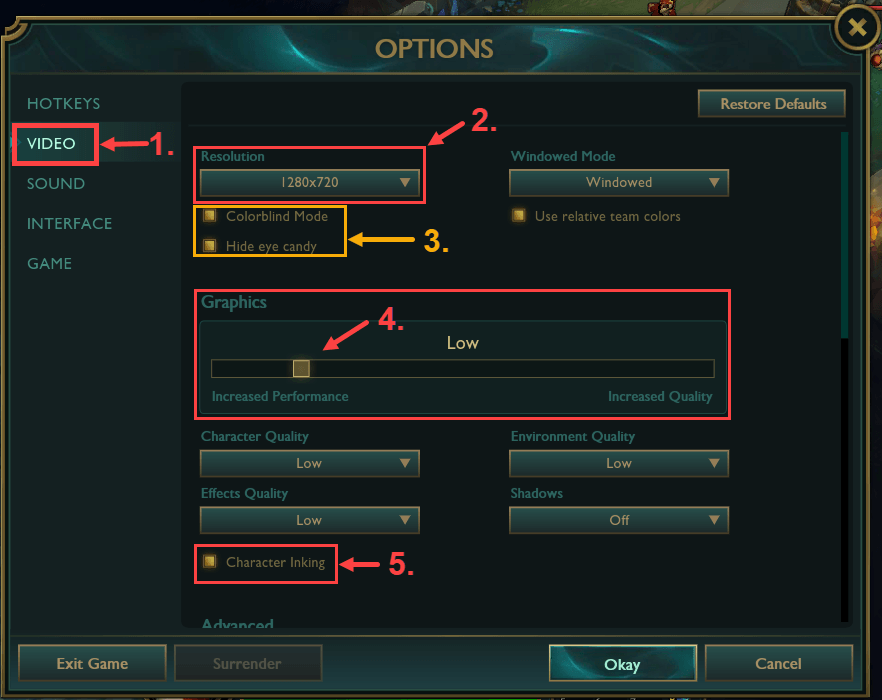
- Alla Pitkälle kehittynyt , laajenna Kuvanopeuden korkki ja valitse sitten Uncapped .
- Poista valinta Anti-Aliasing ja Odota pystysynkronointia .
Napsauta lopuksi Okei tallentaa tekemäsi muutokset.
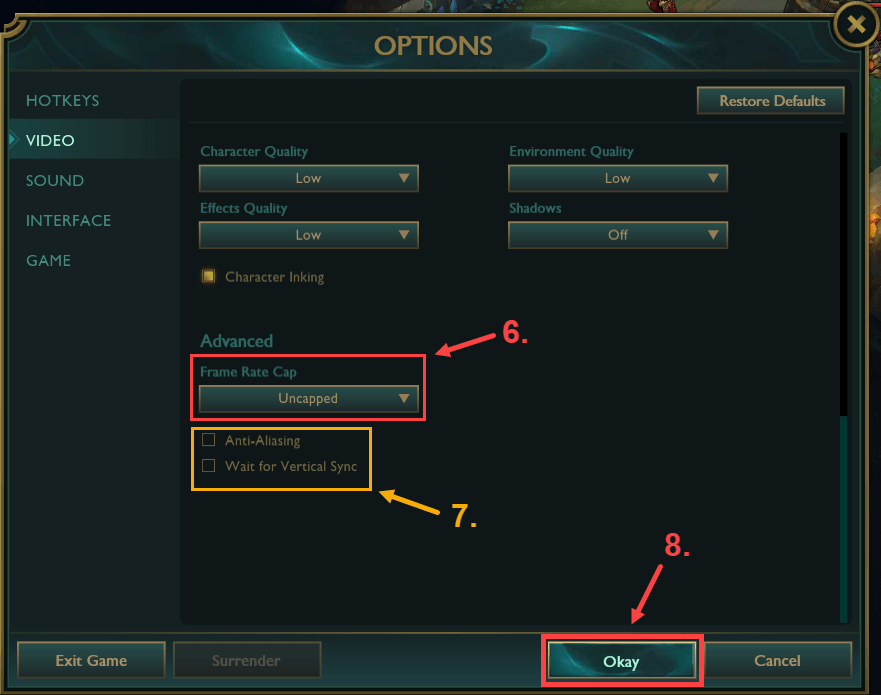
Tarkista, onko sinulla edelleen 'viivästynyt' ongelma. Jos teet, siirry seuraavaan korjaukseen, alla.
Korjaus 2: Vaihda DNS-palvelin
Verkon kunnon parantamiseksi sinun on yritettävä vaihtaa Internet-palveluntarjoajan DNS-palvelin Google julkiseen DNS-osoitteeseen. Tämä voi parantaa ratkaisuaikaa ja tarjota sinulle enemmän turvallisuutta verkossa. Tässä ovat vaiheet:
1) Paina näppäimistöllä Windows-logonäppäin ja R samalla avaa Suorita-valintaikkuna. Kirjoita Ohjauspaneeli ja paina Tulla sisään .
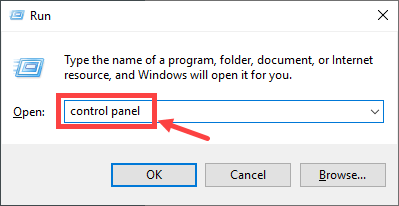
2) Laajenna Näytä: ja valitse Kategoria . Napsauta sitten Näytä verkon tila ja tehtävät .
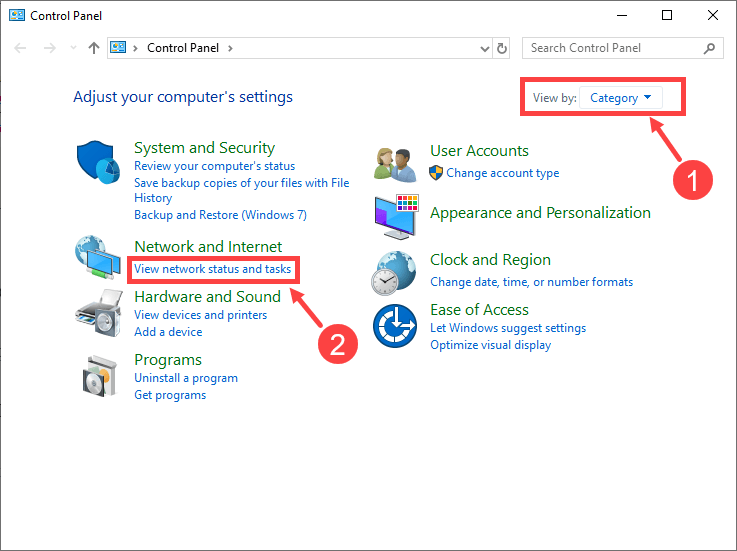
3) Napsauta seuraavassa ikkunassa Muuta adapterin asetuksia .
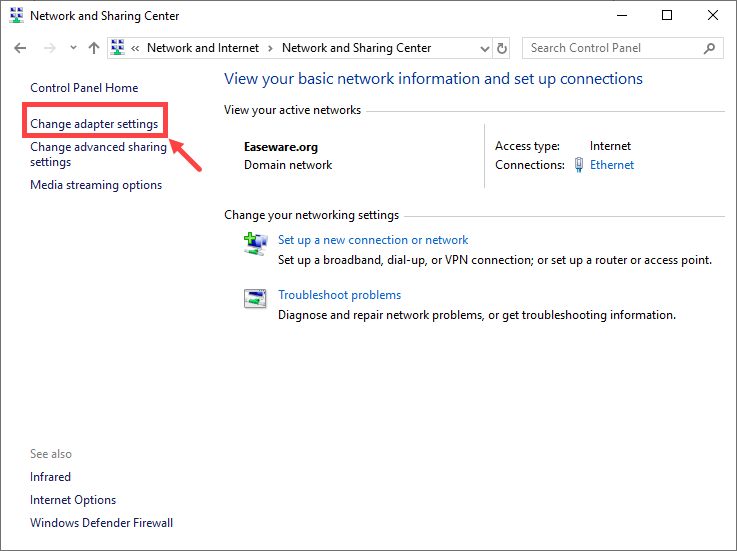
4) Napsauta hiiren kakkospainikkeella verkkosovitinta ja valitse Ominaisuudet .
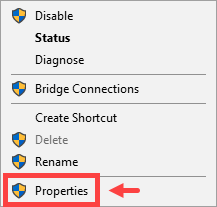
5) Kaksoisnapsauta Internet-protokollaversio 4 (TCP / IPv4) nähdäksesi sen ominaisuudet.
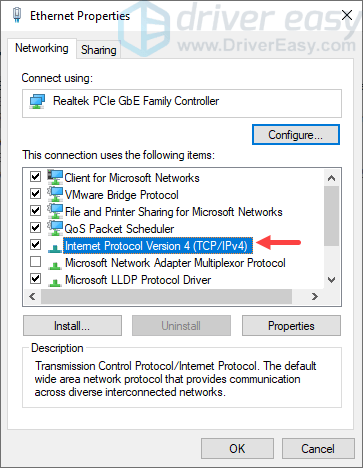
6) Valitse ponnahdusikkunassa nämä kaksi vaihtoehtoa: Hanki IP-osoite automaattisesti ja Käytä seuraavia DNS-palvelimen osoitteita .
Varten Ensisijainen DNS-palvelin , tulla sisään 8.8.8.8 korvata ensisijainen IP-osoite; varten Vaihtoehtoinen DNS-palvelin , tulla sisään 8.8.4.4 . Napsauta sitten OK .
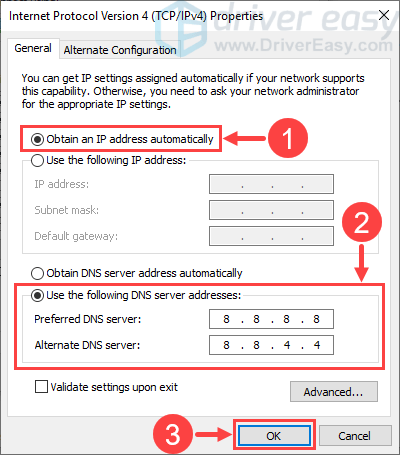 Jos haluat palauttaa DNS-palvelimen osoitteet, muuta vain Käytä seuraavia DNS-palvelimen osoitteita että Hanki DNS-palvelimen osoite automaattisesti ja käynnistä sitten verkkosovitin uudelleen.
Jos haluat palauttaa DNS-palvelimen osoitteet, muuta vain Käytä seuraavia DNS-palvelimen osoitteita että Hanki DNS-palvelimen osoite automaattisesti ja käynnistä sitten verkkosovitin uudelleen. Jos viivästysongelma LOL: n kanssa jatkuu, kokeile Fix 3: tä.
Korjaus 3: Päivitä laiteajurit
LOL-ongelmasi (liittyykö se laitteistoon tai verkkoon) voi joskus johtua vanhentuneesta tai vioittuneesta laiteajurista. Jos et ole varma, ovatko kaikki laiteajurit (erityisesti video-ohjaimet ja verkkosovittimen ohjaimet) ajan tasalla, tarkista.
Voit tehdä tämän Windowsin Laitehallinnassa, yksi laite kerrallaan. Mutta tämä vie paljon aikaa ja kärsivällisyyttä, ja jos jokin ohjaimista sattuu olemaan vanhentuneita, sinun on päivitettävä ne manuaalisesti, mikä on vaikeaa ja riskialtista. Jos sinulla ei ole aikaa, kärsivällisyyttä tai taitoja päivittää ohjaimet manuaalisesti, voit tehdä sen automaattisesti Kuljettajan helppo .
Driver Easy tunnistaa järjestelmän automaattisesti ja löytää sille oikeat ohjaimet. Sinun ei tarvitse tietää tarkalleen, mitä järjestelmää tietokoneesi käyttää, sinun ei tarvitse vaarantaa väärän ohjaimen lataamista ja asentamista, eikä sinun tarvitse huolehtia virheestä asennettaessa. Driver Easy huolehtii kaikesta.
Voit päivittää ohjaimesi automaattisesti joko VAPAA tai Sillä Driver Easy -versio. Mutta Pro-versiolla se vie vain 2 napsautusta:
1) ladata ja asenna Driver Easy.
2) Suorita Driver Easy ja napsauta Skannaa nyt -painiketta. Driver Easy skannaa sitten tietokoneesi ja tunnistaa ongelman ohjaimet.
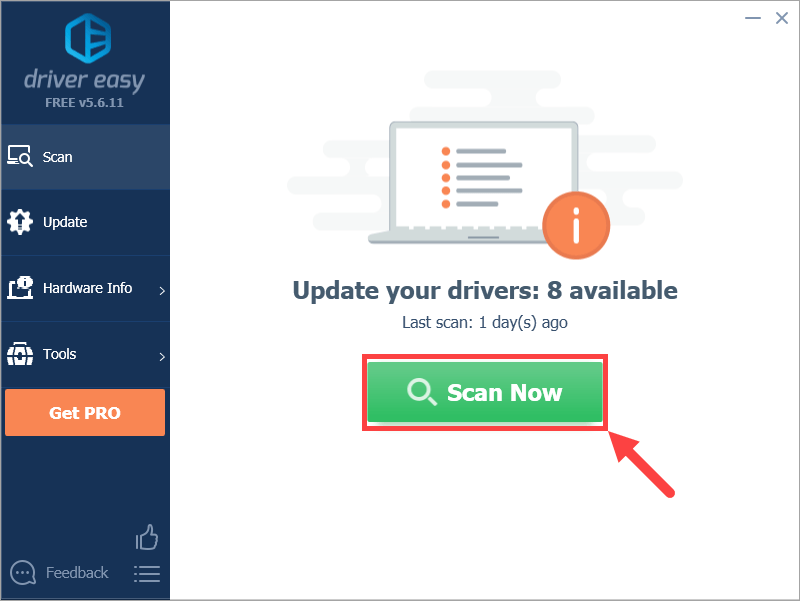
3) Napsauta Päivittää -painiketta merkittyjen ohjaimien vierestä ladataksesi kyseisen ohjaimen oikean version automaattisesti, voit asentaa sen manuaalisesti (voit tehdä sen ILMAISESSA versiossa).
Tai napsauta Päivitä kaikki ladata ja asentaa oikean version automaattisesti kaikki ohjaimet, jotka puuttuvat tai ovat vanhentuneet järjestelmästäsi. (Tämä edellyttää Pro-versio jonka mukana tulee täysi tuki ja 30 päivän rahat takaisin -takuu. Sinua pyydetään päivittämään, kun napsautat Päivitä kaikki.)
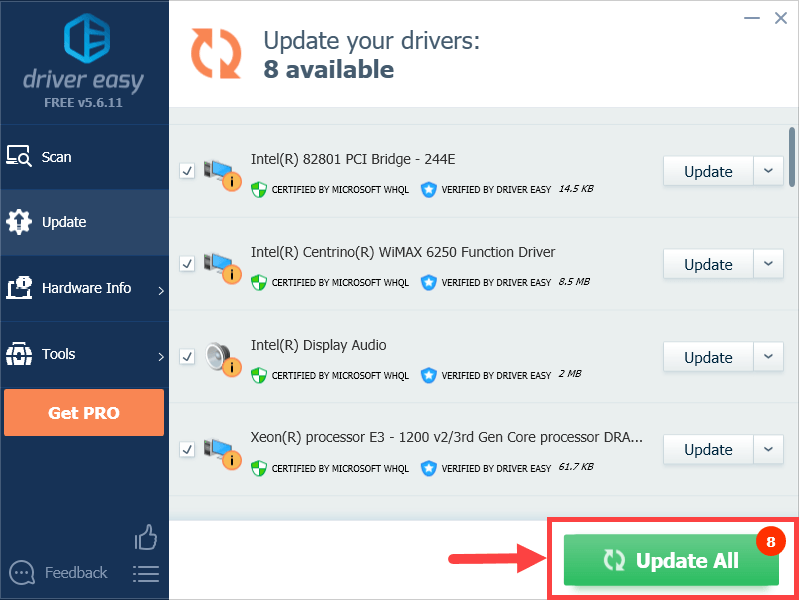 Jos sinulla on ongelmia Driver Easy -sovelluksen päivittämisen kanssa, lähetä meille sähköpostia osoitteeseen support@drivereasy.com . Olemme aina täällä auttamassa.
Jos sinulla on ongelmia Driver Easy -sovelluksen päivittämisen kanssa, lähetä meille sähköpostia osoitteeseen support@drivereasy.com . Olemme aina täällä auttamassa. Tarkista, poistuuko viiveongelmasi. Jos se ei onnistu, siirry seuraavaan korjaukseen.
Korjaus 4: Pysäytä tarpeettomat prosessit
Varmista, ettet suorita muita resursseja sitovia ohjelmia samanaikaisesti LOL: n kanssa, koska se aiheuttaisi todennäköisesti pelin viiveen tai änkytyksen. Jos haluat tarkistaa, kuinka monta prosessia on avattu ja mitä resursseja ne kuluttavat, sinun on tarkasteltava tarkemmin Windowsin tehtävähallintaa.
1) Paina näppäimistöllä Windows-logonäppäin ja R samalla käynnistää Suorita-valintaikkunan. Kirjoita taskmgr ja osui Tulla sisään .
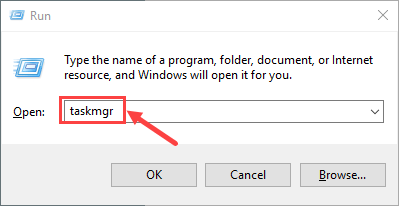
2) Prosessit -välilehdellä, napsauta hiiren kakkospainikkeella prosessia, jonka aiot sulkea, ja valitse Lopeta tehtävä .
Ole varovainen tässä vaiheessa. ÄLÄ sulje kaikki tuntemattomat prosessit siltä varalta, että päätät virheellisesti tärkeät järjestelmävirheet.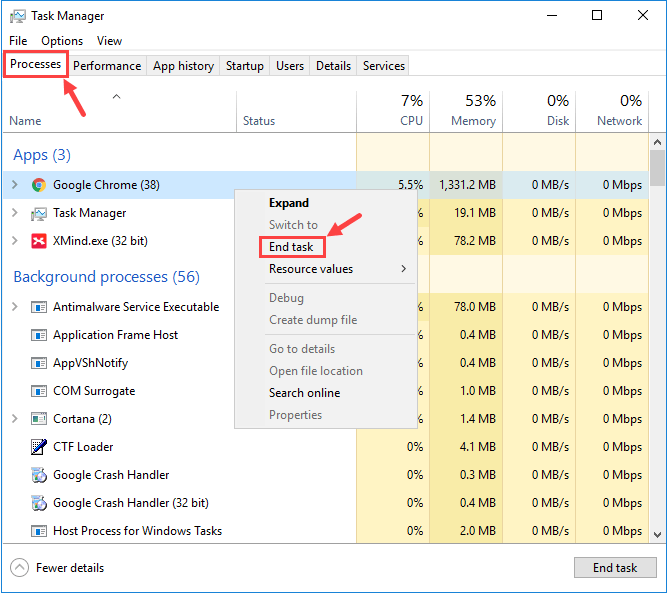
3) Poista virustorjuntaohjelmisto käytöstä väliaikaisesti . Tämä on valinnainen, mutta voit kokeilla sitä, onko viiveongelmasi lieventynyt.
Merkintä että Microsoftilla on oma oletus haittaohjelmien torjunta, Windows Defender . Se otetaan automaattisesti käyttöön, vaikka sinulla olisi myös muita virustentorjuntaohjelmia asennettuna. Vaikka poistat muut virustorjuntaohjelmat käytöstä, Windows Defender on aina käytettävissäsi sinä ajanjaksona. Joten sinun ei tarvitse huolehtia liikaa virustentorjunnan väliaikaisesta sammuttamisesta.
Siitä huolimatta sinun on silti oltava erityisen varovainen siitä, mitä sivustoja käyt, mitä sähköposteja avaat ja mitä tiedostoja lataat, kun virustentorjunta on poistettu käytöstä.
Korjaus 5: Poista väliaikaiset / roskapostitiedostot
Monilla ihmisillä ei ole tapaa tyhjentää väliaikaisia ja roskapostitiedostoja säännöllisesti. Nämä tiedostot voivat kuitenkin olla syyllisiä, jotka hidastavat tietokonettasi ja aiheuttavat jopa sovellusten (mukaan lukien LOL) viivästymisen. Jos et muista, milloin viimeksi poistit ne, sinun on suoritettava seuraava toimenpide puhdistaaksesi perusteellisesti.
Jos mielestäsi on liian aikaa vievää ei-toivottujen tiedostojen puhdistaminen manuaalisesti, voit antaa CCleaner pyörre. Muutama yksinkertainen napsautus riittää tietokoneesi pyyhkäisemiseen ja löydettyjen ongelmien ratkaisemiseen.1) Paina näppäimistöllä Windows-logonäppäin ja R samalla käynnistää Suorita-valintaikkunan. Kirjoita % temp% ja osui Tulla sisään .
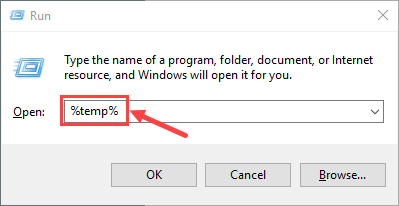
Napsauta pyydettäessä lupaa Jatkaa avataksesi kansion.
2) Paina Ctrl + A valitaksesi kaikki tiedostot, paina sitten Poistaa näppäimistöllä niiden poistamiseksi. (Tämä ei vaikuta henkilökohtaisiin tiedostoihisi.)
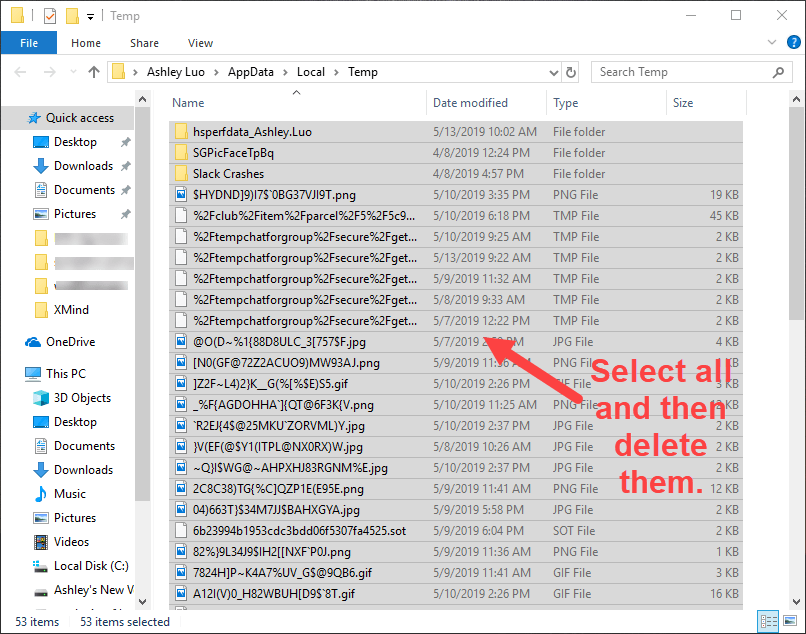
3) Napsauta Ohita jos sinulle annetaan varoitus, jonka mukaan 'kansio tai tiedosto on auki toisessa ohjelmassa'.
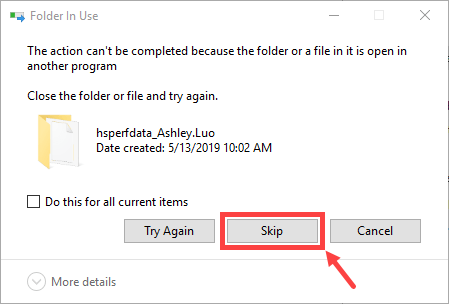
4) Paina näppäimistöllä Windows-logonäppäin ja R samalla avaa Suorita-valintaikkuna uudelleen. Kirjoita Lämpötila ja osui Tulla sisään .
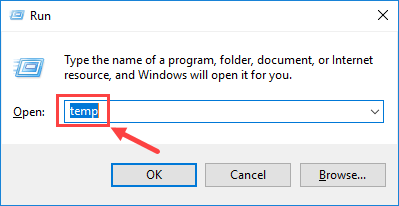
Napsauta pyydettäessä Jatkaa avataksesi kansion.
5) Valitse kaikki tiedostot ja poistaa niitä. (Tämä ei vaikuta henkilökohtaisiin tiedostoihisi.)
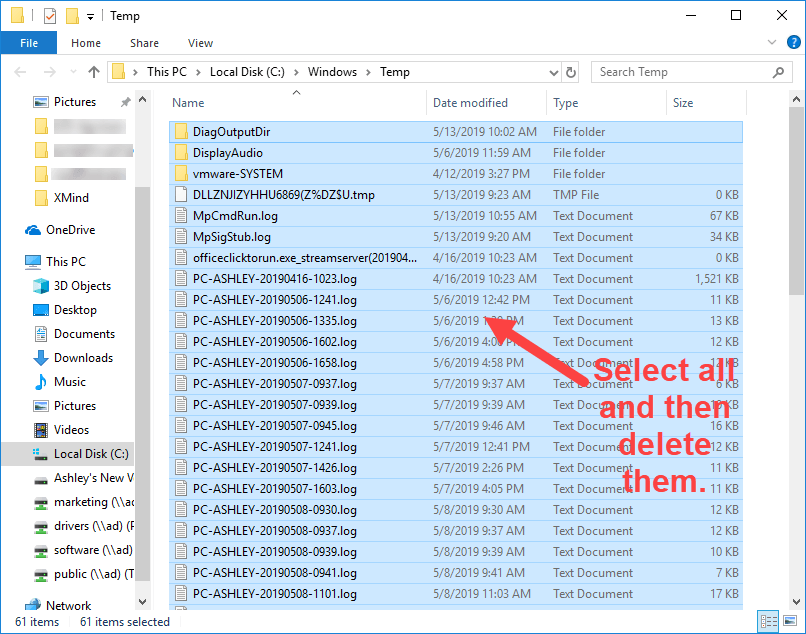
6) Napsauta Ohita .
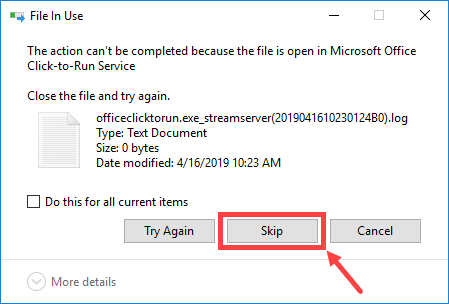
7) Paina näppäimistöllä Windows-logonäppäin ja R samalla käynnistää Suorita-valintaikkunan uudelleen. Kirjoita esihaku ja osui Tulla sisään .
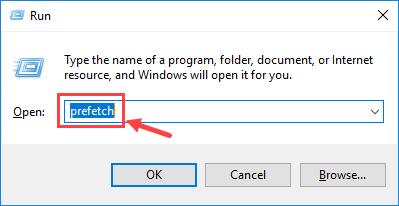
Napsauta pyydettäessä Jatkaa avataksesi kansion.
8) Valitse kaikki tiedostot ja poistaa niitä. (Tämä ei vaikuta henkilökohtaisiin tiedostoihisi.)
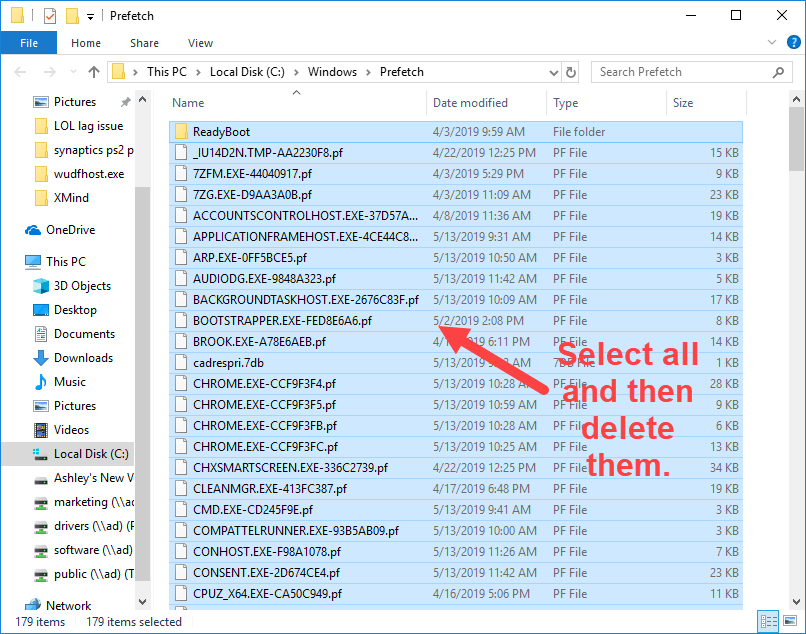
9) Napsauta Ohita .
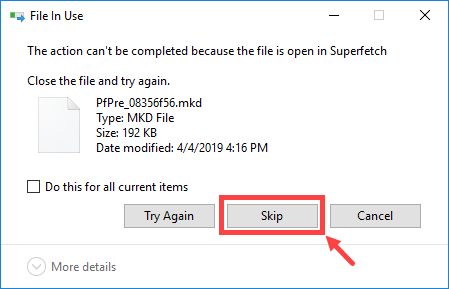
10) Älä unohda tyhjentää Roskakori kun olet suorittanut yllä olevat vaiheet.
Voit myös puhdistaa levyn, jos haluat. Lisätietoja on tässä Windows-tuen viestissä:https://support.microsoft.com/en-us/help/4026616/windows-10-disk-cleanup
Korjaus 6: Säädä Windows-asetuksia
Jos käytät kannettavaa tietokonetta LOL-pelaamiseen, sinun on tiedettävä, että kun tietokoneesi akku on loppumassa, peliä voidaan hidastaa dramaattisesti. Älä siis unohda pitää kannettavaa tietokonetta lataamassa videopelejä. Lisäksi on yksi vaihtoehto, joka sinun on määritettävä sen varmistamiseksi, että LOL voi toimia tip-top-tilassa Suorituskykyasetukset (saatavana myös työpöydän käyttäjille).
1) Paina näppäimistöllä Windows-logonäppäin ja R samalla avaa Suorita-valintaikkuna. Tyyppi Ohjauspaneeli ja osui Tulla sisään .
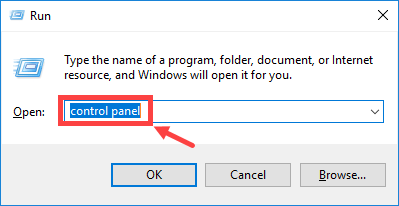
2) Laajenna Näytä: ja valitse Kategoria . Napsauta sitten Järjestelmä ja turvallisuus .
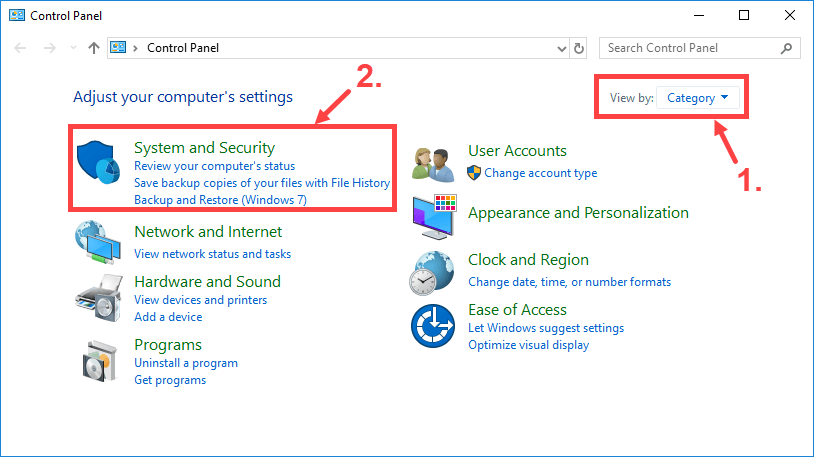
3) Napsauta Järjestelmä .
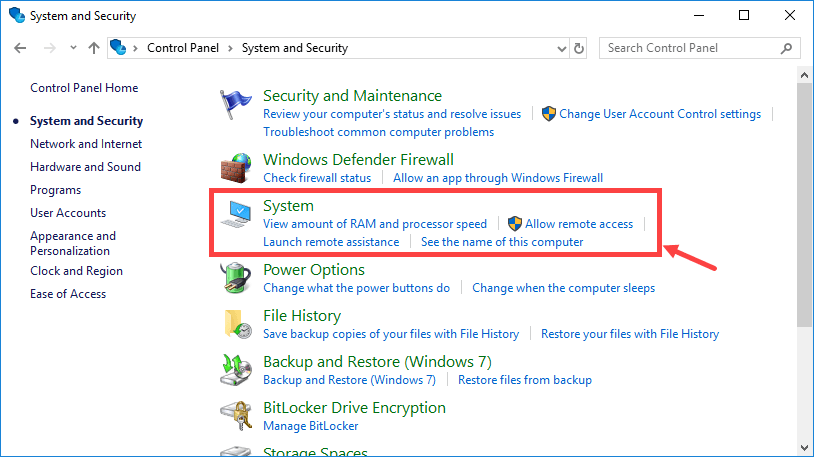
4) Napsauta vasemmassa ruudussa Järjestelmän lisäasetukset .
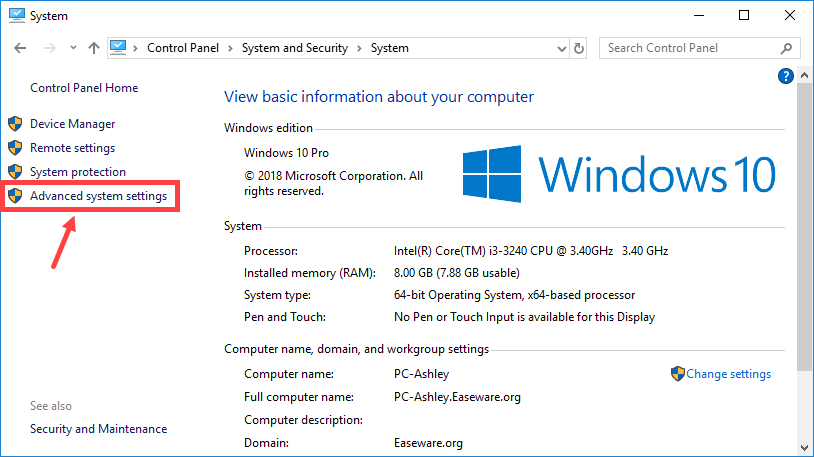
5) Pitkälle kehittynyt -välilehdellä Asetukset… että Esitys -osiossa.
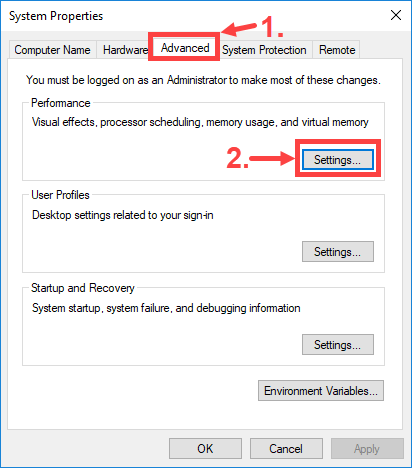
6) Erikoistehosteet -välilehdellä Säädä parhaan suorituskyvyn saavuttamiseksi . Napsauta sitten OK . (Voit myös napsauttaa Mukautettu ja säädä asetuksia omien tarpeidesi mukaan.)
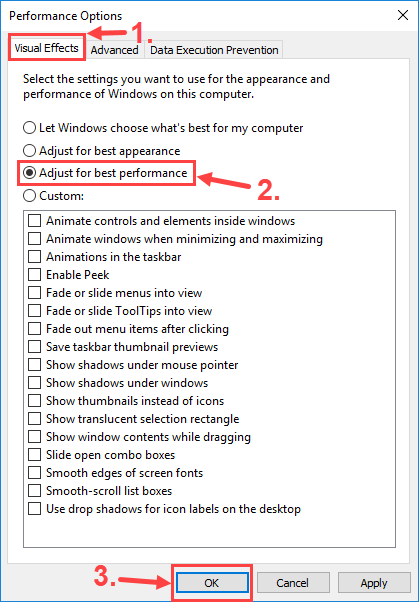
Okei, aika testata, onko LOL vielä jäljessä. Jos näin on, voit lyödä korjausta Fix 7: een.
Korjaus 7: Vaihda Wi-Fi Ethernet-yhteyteen
Pelaatko LOLia langattomalla verkolla? Jos kyllä, tästä korjauksesta voi olla apua. Wi-Fi ei tosin ole yhtä vakaa kuin langallinen verkko, joten saat enemmän häiriöitä, kun käytät Wi-Fi-yhteyttä verkkopelien pelaamiseen. Esimerkiksi, kun pelaat LOLia huoneessa, joka on kaukana reitittimestäsi, vastaanotettu Wi-Fi-signaali voi olla melko heikko, mikä aiheuttaa suuria viive-piikkejä LOL: ssa.
Tämän ongelman ratkaisemiseksi sinun on vaihdettava Wi-Fi Ethernet-yhteyteen, mutta tämä ei ole käytännöllistä kaikille. Vaihtoehtoisesti voit ostaa a Powerline Ethernet -sovitin mikä laajentaa kotiverkon ulottuvuutta paikkoihin, joissa langaton kattavuus on heikko.

Sinun tulisi myös välttää mahdollisia langattomia häiriöitä, jotka heikentävät Wi-Fi-signaalia, kuten langattomia puhelimia ja mikroaaltouuneja. Sijoita ne kauas reitittimestä tai siirrä kannettava tietokoneesi uuteen paikkaan, joka on peitetty vahvemmalla Wi-Fi-signaalilla.
Toivottavasti tämä viesti auttoi sinua ratkaisemaan viiveongelman LOL: n kanssa. Jätä kommentti alla olevaan kohtaan, jos sinulla on kysyttävää tai muita jaettavia korjauksia. Kiitos lukemisesta!


![[Ratkaistu] COD Warzone Dev -virhe 6328 - 2021 Vinkkejä](https://letmeknow.ch/img/program-issues/41/cod-warzone-dev-error-6328-2021-tips.jpg)



